Paano Pamahalaan ang Bloatware sa Iyong Android Device (04.24.24)
Kaya, nakuha mo ang iyong bagong bagong Android device. Habang ginalugad mo ang mga setting nito, napansin mo na mula sa built-in na memorya ng 64 GB; dalawang-katlo lamang ang natitirang magagamit, kahit na hindi mo pa nai-install at naimbak ang anumang bagay dito. Para sa tila walang katuturang pag-hogging sa imbakan, mayroon kang sisihin na bloatware.
Ang Bloatware ay isang app na naka-install sa iyong aparato ng tagagawa nito, iyong carrier, at mismong operating system. Ano ang masama sa mga app na ito ay ang katunayan na hindi mo mai-uninstall ang karamihan sa kanila kaagad sa paniki. Bukod sa pagkuha ng mahalagang puwang sa pag-iimbak, maaari din silang tumakbo sa background nang hindi mo alam, na pinapayat ang iyong aparato ng buhay ng baterya. Kung naghahanap ka para sa isang Android bloatware remover, lahat ng pag-asa ay hindi nawala. Mayroong dalawang paraan upang pamahalaan ang bloatware sa iyong Android device, at narito kami upang ibahagi ang mga ito sa iyo.
Ang Pangunahing Pag-ayos: Huwag paganahin ang Hindi Ginamit na Mga AppKung nais mong alisin ang bloatware sa Android at hindi mo gusto ang ideya ng pag-rooting ng iyong aparato, ang pinakamagandang bagay na maaari mong gawin ay huwag paganahin ang mga app na iyon. Ang paggawa nito ay maiiwasan ang pagtakbo nila sa background, pag-install ng mga update, at pagbuo ng mga mensahe ng abiso. Ang pag-disable ng isang app ay nangangahulugang ilunsad ito pabalik sa orihinal, maliit na sukat na bersyon.
Ngunit bago mo paganahin ang anumang app, tiyaking hindi kinakailangan para sa pagpapaandar at pagpapatakbo ng iyong aparato. Kung hindi ka sigurado kung ano ang isang app at kung ano ang ginagawa nito, maglaan ka muna ng oras upang magsaliksik muna.
Ang pag-disable ng isang app ay medyo madali. Sundin lamang ang mga simpleng hakbang na ito para sa lahat ng mga app na nais mong huwag paganahin:
- Buksan ang Mga Setting, pagkatapos ay pumunta sa Apps / Mga Aplikasyon at gt; Application manager.
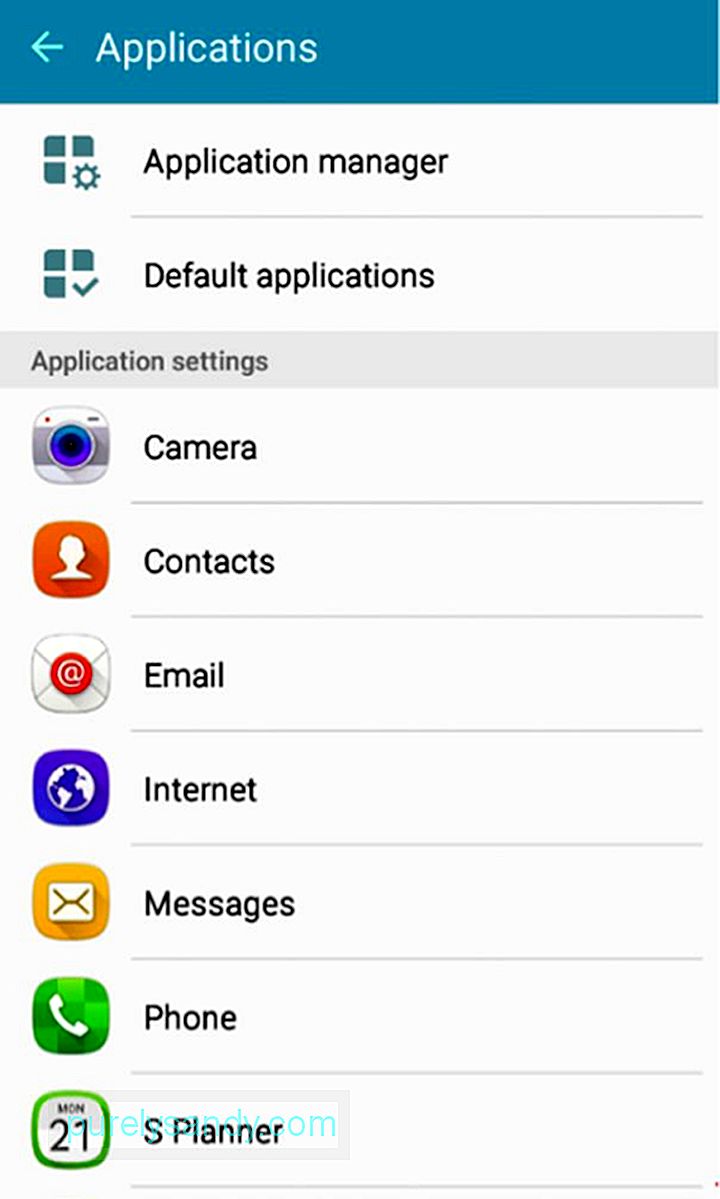
- Maghanap ng isang app na nakita mong hindi mo mai-uninstall tulad ng dati. Halimbawa, isang paunang naka-install na antivirus na hindi mo nais na gamitin. I-tap ito.
- Dadalhin ka sa pahina ng impormasyon ng app. Mayroong dalawang kilalang mga pindutan: Force Stop and Disable. Tapikin ang Huwag paganahin.
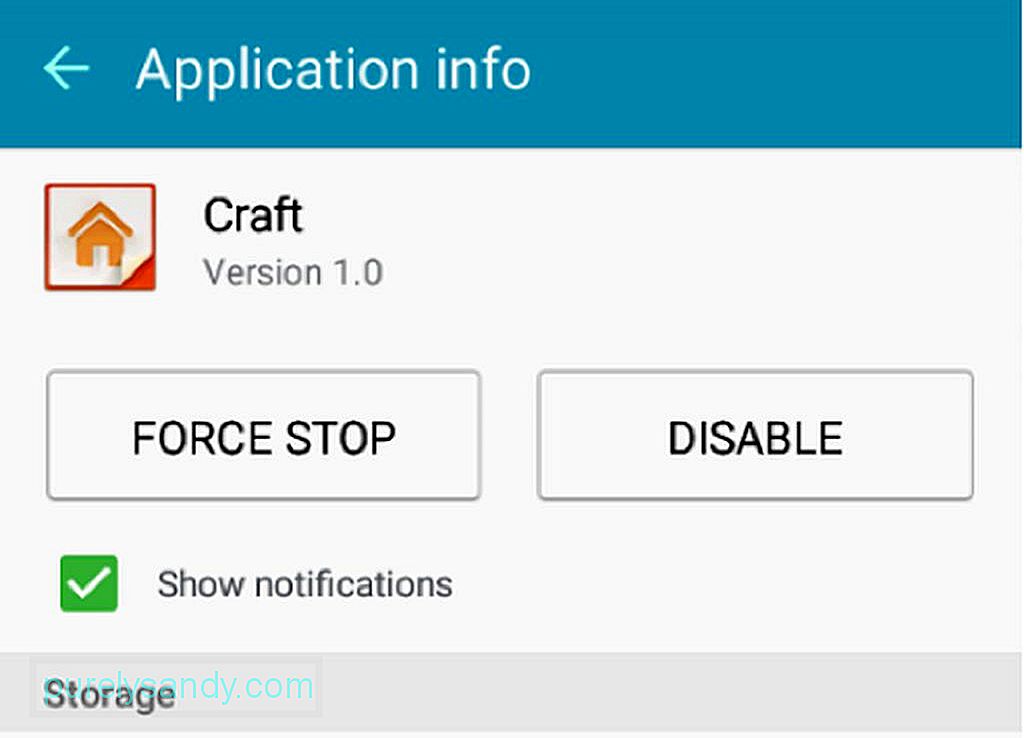
- Makakatanggap ka ng isang babala na sinasabi ang isang bagay sa mga linya ng hindi pagpapagana ng app na iyon na maaaring makaapekto sa pag-uugali ng iba pang mga app at iyong aparato. Balewalain ito sa ngayon at i-tap ang Huwag paganahin o OK.
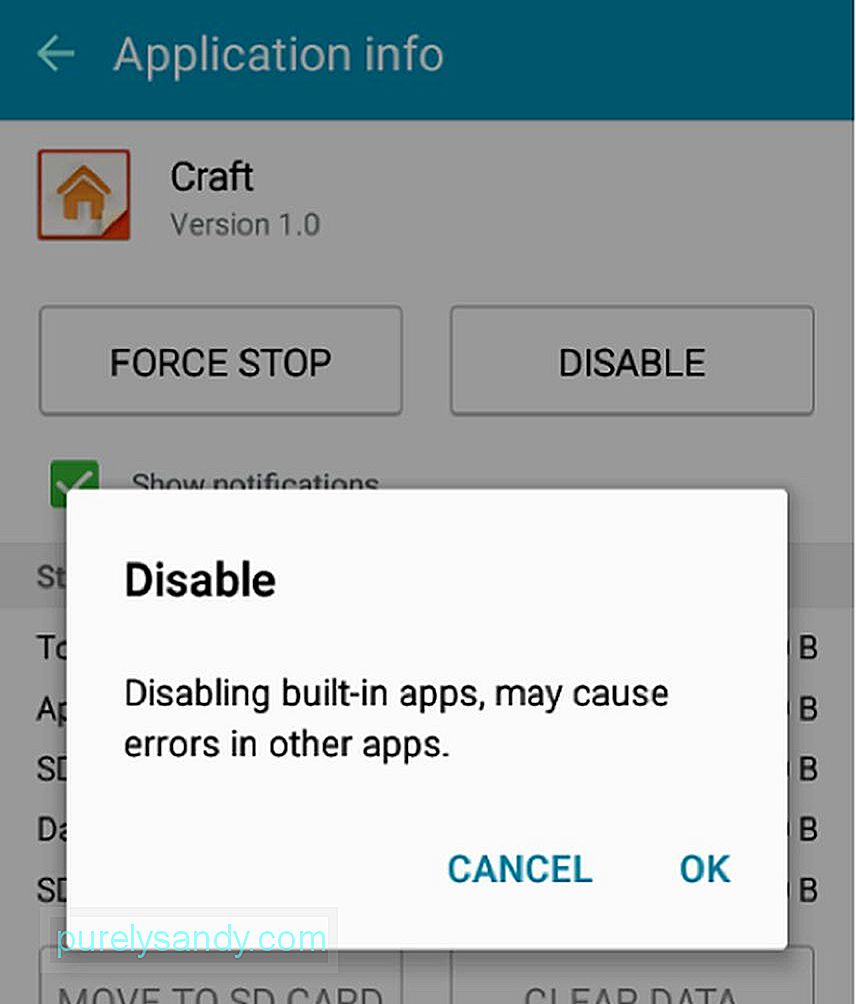
- Ulitin ang mga hakbang sa itaas para sa iba pang mga bloatware app na nais mong huwag paganahin. / ul> Ang Advanced na Pag-ayos: I-uninstall ang Hindi Ginamit na Mga App sa pamamagitan ng pag-rooting ng Iyong Telepono
Maaaring napunta ka sa isang Android de-bloater app dati. Sa kasamaang palad, karamihan kung hindi lahat ng mga app ng likas na katangian ay gumagana lamang sa mga naka-root na mga Android device. Ang pag-rooting ng isang Android ay nagbibigay sa iyo ng buong kontrol ng iyong aparato, dahil ang mga paghihigpit na inilalapat ng gumagawa ay malalampasan. Maraming mga bagay na maaari mong gawin sa isang na-root na Android, kasama ang ganap na pag-uninstall ng bloatware.
Gayunpaman, ang pag-rooting ng iyong aparato ay may mga peligro. Para sa isa, ang hindi wastong pag-rooting ay maaaring permanenteng makapinsala sa iyong Android. Nangangahulugan din ang pag-rooting na walang bisa ang warranty ng iyong aparato. Bukod dito, ang pag-rooting ay isang medyo kumplikadong proseso, kaya kung hindi ka pamilyar dito, iminumungkahi namin sa iyo na tumira ka sa hindi pagpapagana ng mga bloatware app. pag-iimbak at pabilisin ang iyong aparato, maaari mo ring makita na kapaki-pakinabang ang pag-install ng mga app tulad ng Android cleaner tool. Ang app na ito ay partikular na idinisenyo upang linisin ang mga file ng basura, palakasin ang RAM, at pahabain ang buhay ng baterya.
Youtube Video.: Paano Pamahalaan ang Bloatware sa Iyong Android Device
04, 2024

